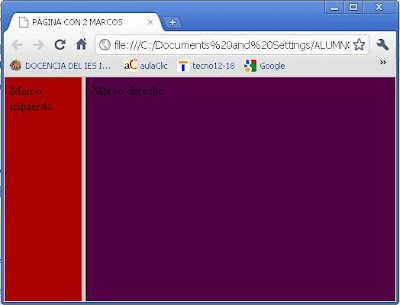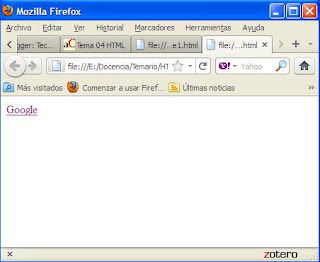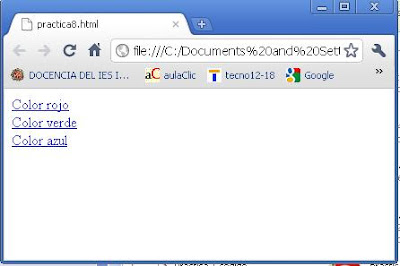PRÁCTICA FINAL
Esta práctica consiste en realizar un sitio web.El sitio web debe cumplir las siguientes condiciones:
- Estructura de marcos. Los marcos serán mínimo 3 y con una distribución igual o muy parecida a la del ejemplo.
- Página debe tratar sobre música (grupo musica), algún equipo de fútbol, viajes, cine.....
- Se puntuará que contenga TABLAS, ENLACES, IMÁGENES, ALINEACIÓN DE PARRAFOS, NEGRITA, SUBRAYADO.......
- Debe contener como mínimo las páginas web .
En el marco de la izquierda tengo unos enlaces ( PORTADA, GALERIA DE FOTOS...) al pinchar en ellos, una nueva página se abre en el marco de la derecha. ¿ Cómo se consigue esto?
Os pongo a continuación el código que sería necesario para hacerlo.
CÓDIGO DE LA PÁGINA DE LOS MARCOS
Como podeis ver, he añadido el atributo NAME en <FRAME>, para llamar a cada marco con un nombre sencillo......<FRAME SRC="practica16arriba.html" NAME="arriba">
Ahora os enseño la página del marco izquierdo (el índice).....
He añadido el atributo TARGET a la etiqueta <IMG SRC>. Con esto consigo que al pinchar en un enlace del marco de la izquierda, se abra un nueva página en el marco de la derecha. Si quisiera que la página se abriera en otro marco, solo tendría que poner en TARGET, el nombre del marco, por ejempo TARGET="izquierda" o TARGET="arriba".
Quedaría de la siguiente manera: <A HREF="historia.html" TARGET="contenido>
Sitio Web de ejemplo
Como veis, el sitio tiene 3 marcos y en el marco izquierdo tenemos un indice con varias opciones. Estas opciones son: Portada, historia, galería de fotos, palmarés, foto de equipo actual. Cada una de ellas abre una página nueva dentro del marco de la derecha.
Aquí tenéis unos ejemplos de como quedaría cada página.....
HISTORIA
GALERÍA FOTOS